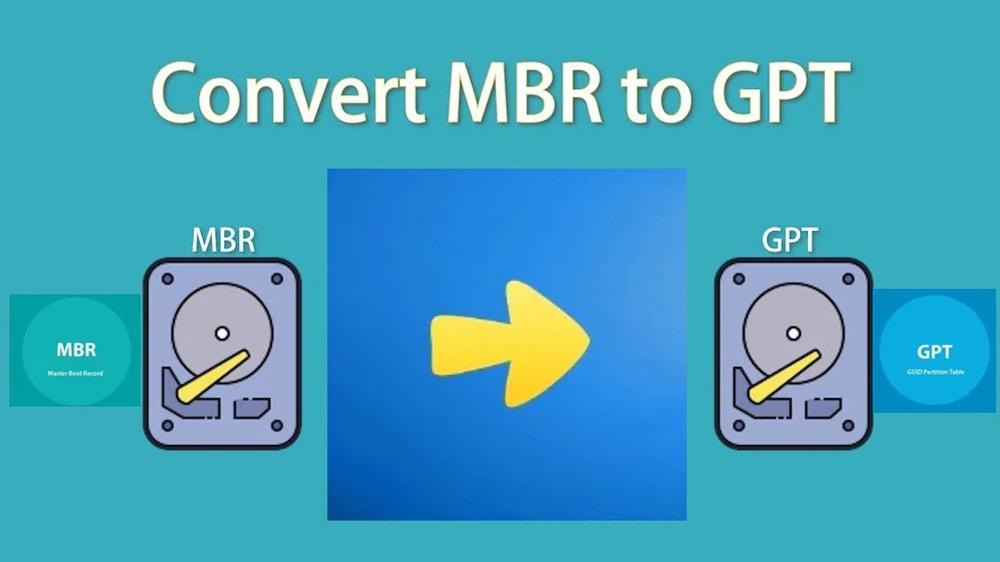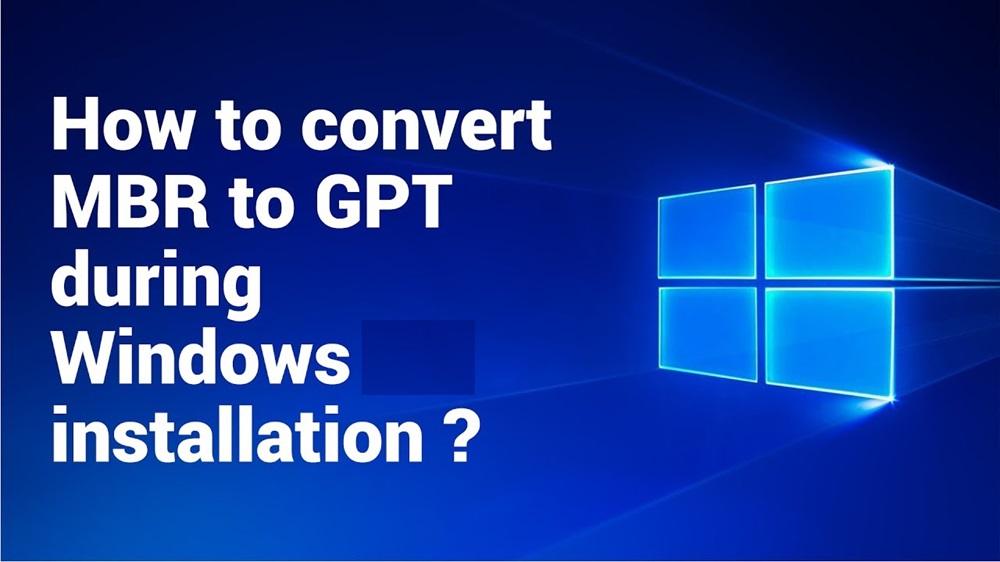آموزش تبدیل فرمت MBR به GPT در CMD
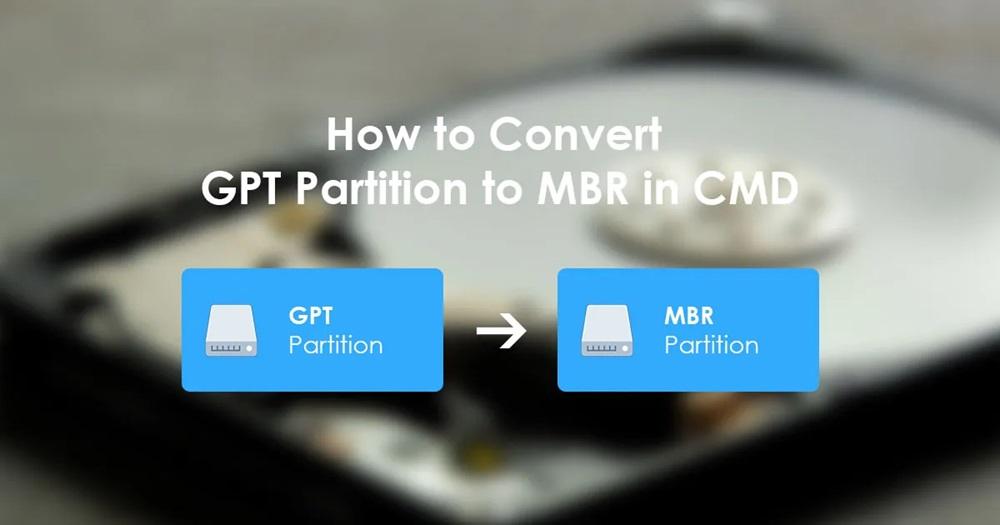
اگر بنا به هر دلیل قصد دارید فرمت هارد کامپیوتر یا لپ تاپ خودتان را از طریق دستورات CMD تغییر داده و از حالت MBR به GPT یا حتی بر عکس تبدیل کنید باید بدانید که انجام این کار اصلا سخت نیست و با طی کردن چند مرحله ساده میتوان آن را پیاده سازی کرد. در این مقاله نحوه تبدیل فرمت MBR به GPT در CMD را به شما عزیزان آموزش خواهیم داد. پس با آی آر مایکروسافت استور همراه باشید.
مقدمه
در برخی مواقع ممکن است بنا به هر دلیل لازم شود که فرمت هارد دیسک کامپیوترتان را از حالتی به حالت دیگر منتقل کنید. حالت های اصلی که هارد دیسک شما به طور پیش فرض میتوانند داشته باشند دو نوع MBR و GPT خواهند بود. واژه MBR مخفف عبارت Master Boot Record است و مربوط به حالتی میشود که هارد دیسک از حالت بایوس استاندارد استفاده کند اما در سمت مقابل واژه GPT مخفف عبارت GUID Partition Table است و در آن به جای حالت استاندارد بایوس از حالت UEFI (رابط یکپارچه توسعه پذیر) استفاده به عمل میآید.
یکی از رایج ترین مواقعی که کاربران نیازمند تبدیل فرمت MBR به GPT میشود مربوط به زمانی خواهد بود که میخواهند ویندوز 11 مایکروسافت را بر روی کامپیوترشان نصب کنند. برای نصب این نسخه سیستم عامل ویندوز باید حتما فرمت هارد کامپیوتر از نوع GPT باشد چون پشتیبانی از بایوس UEFI برای نصب ویندوز 11 الزامی است! بنابراین اگر کامپیوتر یا لپ تاپ شما هارد دیسکی با فرمت MBR داشته باشد نمیتوانید روی آن ویندوز 11مایکروسافت را نصب نمایید و حتما باید برای نصب این سیستم عامل، فرمت هارد را از MBR به GPT تغییر دهید!
برای تبدیل فرمت GPT به MBR یا برعکس میتوان از روش های مختلفی استفاده کرد اما یکی از بهترین و کاربردی ترین روش ها برای انجام این کار مربوط به بکارگیری دستورات CMD میشود. شاید تصور کنید که تبدیل فرمت MBR به GPT در CMD کار سختی است اما باید بگوییم که اصلا اینطور نیست و شما برای انجام این کار کلا نیازمند 4 الی 5 دستور ساده خواهید بود. در ادامه این مطلب نحوه تغییر فرمت هارد از MBR به GPT با استفاده از کد های دستوری CMD را به شما آموزش میدهیم. با آی آر مایکروسافت استور همراه باشید.
نکته: با تبدیل فرمت هارد از MBR به GPT یا برعکس در CMD اطلاعات روی هارد کاملا از بین میروند، بنابراین اگر اطلاعات مهمی روی هارد دیسک شما ذخیره شده حتما قبل از تبدیل فرمت نسبت به بکاپ گیری از آن اطلاعات اقدامات لازم را انجام دهید.
تبدیل فرمت MBR به GPT در CMD
بدیهی است ابتدا باید پنجره دستوری CMD را اجرا نمایید. بدین منظور میتوان از روش های مختلفی استفاده کرد اما ساده ترین راه این است که کلید های Win+R را به صورت همزمان از روی صفحه کلید فشار دهید و در پنجرهای که ظاهر میشود عبارت cmd را تایپ کرده و Enter بزنید تا پنجره مربوط به آن باز شود.
اولین دستوری که باید وارد کنید دستور list disk است. وقتی این دستور را وارد کنید و Enter بزنید، لیست هارد دیسک های متصل به کامپیوتر نمایان میشود. مثلا اگر دو هارد به کامپیوتر شما متصل باشند، دو دیسک با عناوین disk 0 و disk 1 مشابه عکس فوق با اطلاعات مربوط به ظرفیتی که دارند نمایان خواهند شد. شما باید از این لیست هارد دیسکی که قرار است فرمت آن تغییر داده شود را پیدا کنید.
فرض کنید ما قصد داریم هاردی که با عنوان disk 1 توسط cmd مشخص شده را تغییر فرمت دهیم. در این وضعیت باید با استفاده از دستور select disk 1 آن هارد را انتخاب کنیم. اگر شما قصد انتخاب هارد دیسک دیگری مثل disk 0 را داشتید باید دستوری select disk 0 را وارد میکردید. بنابراین در این مرحله با استفاده از دستور select هارد مورد نظرمان را در cmd برای تغییر فرمت انتخاب میکنیم.
حالا باید با دستور clean از طریق cmd پاکسازی یا همان حذف اطلاعات هارد را انجام دهید. دقت داشته باشید که تبدیل فرمت MBR به GPT در CMD بدون پاک سازی اطلاعات با این روش امکانپذیر نخواهد بود. بنابراین دستور clean را تایپ کنید و Enter بزنید تا محتوای روی هارد کاملا پاک شود.
در مرحله آخر باید دستور تغییر فرمت را با استفاده از کلمه convert صادر کنید. اگر میخواهید فرمت هارد به GPT تغییر داده شود باید دستور convert gpt را در cmd تایپ کنید و Enter بزنید اما اگر میخواهید فرمت هارد به MBR تبدیل شود باید دستوری convert mbr را وارد کنید و Enter بزنید. پس از وارد کردن دستور مورد نظر چند ثانیه منتظر باشید تا پیغام successfully converted روی پنجره cmd ظاهر شود. سپس میتوانید پنجره cmd را با وارد کردن دستور exit ببندید. به همین سادگی تبدیل فرمت MBR به GPT یا برعکس از طریق CMD قابل انجام خواهد بود.
جمعبندی
همانطور که مشاهده کردید در این مقاله به آموزش تغییر فرمت GPT به MBR و برعکس در CMD پرداختیم و گفتیم که عملا با 4 دستور ساده میتوان این کار را انجام داد. دستوراتی که بدین منظور مورد استفاده قرار میگیرند شامل دستور list disk، select disk، clean و convert میشوند. امیدواریم از این مقاله اختصاصی استفاده لازم را به عمل آورده باشید.